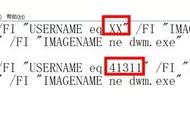面向 Dev(开发)频道的 Windows 预览体验成员
微软推送了 Windows 11 预览版更新
Insider Preview Build 23430

1.微软宣布 Windows 11 设置引入“结束任务”选项,如果您想关闭一个应用,但是它无响应,可以在任务栏上右键点击应用程序,然后点击“结束任务”,该功能将在未来的版本中启用。
您可以点击【设置】>【隐私和安全性】>【开发者选项】了解更多详情。

2.微软为 Windows 11 引入“查看通知”按钮,当您在全屏使用应用程序时,如果有紧急或重要的通知打断你,现在可以看到一个“查看通知”按钮,点击后可以查看通知的内容,从而更好的保护用户的隐私。
您可以点击【设置】>【系统】>【通知】了解有关 Windows 11 通知的更多详情。
3.微软修复了导致 Windows 11 文件资源管理器崩溃的意外错误,优化了详细信息窗格
您可以点击文件资源管理器命令栏【查看】>【显示】开启详细信息窗格。
4. Canary 频道中的 Alt Tab切换视图上限调整为“20 个最近打开的标签页”选项已向 Dev 频道推出。
您可以点击【设置】>【系统】>【多任务处理】了解 Alt Tab 功能的更多详情。

您可以按 Windows 徽标键 句点 (.)快速打开表情符号面板,Windows 11 表情符号现已重塑,更加美观。包括笑脸、动物、庆祝和物品等。
,